Dove immettere il codice Product Key di Office
Applies To
Office 2024 Office 2024 per Mac Office 2021 Office 2021 per Mac Office 2019 Office 2016 Microsoft 365 per privati Office.comSe si è acquistato Office o Microsoft 365 con un codice Product Key, occorre immettere questo codice in uno dei siti Web elencati di seguito in base al prodotto. Dopo aver immesso il codice, è possibile scaricare e installare Office oppure rinnovare l'abbonamento a Microsoft 365.
Suggerimento: Ottieni competenze tecniche con Business Assist. Contatta i nostri consulenti per le piccole imprese per aiutarti a fare in modo che i prodotti Microsoft 365 funzionino per te e tutti i membri della tua azienda. Altre informazioni.
Esempio di codice Product Key di Office o Microsoft 365:
XXXXX-XXXXX-XXXXX-XXXXX-XXXXX

Microsoft 365, Office 2024,Office 2021, Office 2019 eOffice 2016 (PC e Mac)
Nota: Il supporto per Office 2016 per Mac eOffice 2019 per Mac è terminato. Altre informazioni
Per riscattare un nuovo acquisto
Passaggio 1: passare a www.office.com/setup o Microsoft365.com/setup.
Passaggio 2: effettuare l'accesso con il proprio Account Microsoft o, se non se ne ha ancora uno, crearlo. Non dimenticare questo account, in quanto servirà per installare o reinstallare Office in seguito, senza un codice Product Key.
Importante: Per rinnovare un abbonamento a Microsoft 365, immettere l'account Microsoft associato all'abbonamento. Si è dimenticato l'account Microsoft.
Passaggio 3: immettere il codice Product Key di Office senza i trattini, se richiesto. Se l'opzione per immettere il codice Product Key non viene visualizzata, è stato immesso automaticamente.
Passaggio 4: seguire le istruzioni visualizzate per completare il processo di riscatto.
Per installare o reinstallare Office
Se quando si immette il codice Product Key in www.office.com/setup o Microsoft365.com/setup viene visualizzato l'errore Questo codice Product Key è già stato usato, significa che il codice Product Key è già stato riscattato e non è più necessario.
Usare invece il proprio account Microsoft per accedere a account.microsoft.com e installare il prodotto Office.
Nota: Se si sta provando a consentire ad altre 5 persone di installare Office con l'abbonamento a Microsoft 365 Family, vedere Come condividere i vantaggi dell'abbonamento a Microsoft 365 Family.

Microsoft Workplace Discount Program
Questa procedura si applica solo a Office Professional Plus, Visio Professional o Project Professional.
Passaggio 1: Avviare un'app di Office, come Word, Project o Visio, a seconda dell'acquisto.
Passaggio 2: nella finestra Accedi per configurare Office selezionare Non voglio accedere o creare un account (un piccolo collegamento nella parte inferiore della finestra).
Passaggio 3: immettere il codice Product Key di Office senza i trattini. Se non hai il codice Product Key, vedi Ottenere il codice Product Key del programma Workplace Discount Program.
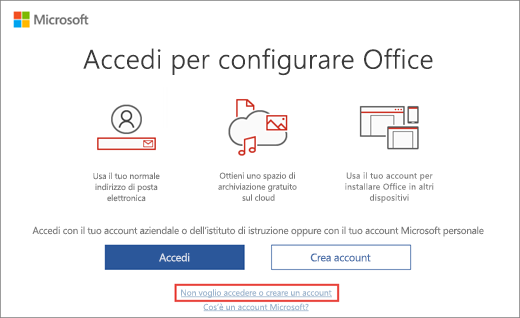
Microsoft Store
Passaggio 1: passare al sito www.microsoftstore.com e accedere (nell'angolo in alto a destra) con l'account Microsoft usato per acquistare Office.
Passaggio 2: dopo l'accesso, selezionare il proprio nome nell'angolo in alto a destra e selezionare Cronologia ordini.
Passaggio 3: individuare la copia unica di Office o l'app di Office singola, quindi selezionare Installa Office per visualizzare il codice Product Key (in questa fase non viene avviata effettivamente l'installazione di Office).
Passaggio 4: selezionare di nuovo Installa Office nella finestra in cui è presente il codice Product Key.
Passaggio 5: Nella pagina Ciao. Iniziamo seguire le istruzioni per eseguire di nuovo l'accesso e associare il prodotto al proprio account Microsoft.
Microsoft 365 Business Standard
Passaggio 1: passare a https://microsoft365.com/setupbusiness
Passaggio 2: immettere il codice Product Key di Office senza i trattini e scegliere Avanti.
Passaggio 3: seguire le istruzioni visualizzate per completare il processo di riscatto e configurazione.
Problemi con il codice Product Key?
Non si trova il codice Product Key
Per informazioni su come trovare il codice Product Key, selezionare la versione di Office in uso:
Il mio codice Product Key non funziona
Se il codice Product Key di Office non funziona o ha smesso di funzionare, è consigliabile contattare il rivenditore e chiedere il rimborso. Se si è acquistato un codice Product Key separatamente dal software, è molto probabile che sia stato rubato o comunque ottenuto in modo fraudolento, e conseguentemente bloccato. Purtroppo, molti rivenditori disonesti mettono in vendita codici Product Key Microsoft rubati oppure usati in modo improprio o non autorizzato. A volte questi codici Product Key vengono stampati su etichette o schede contraffatte con un collegamento per il download di software Microsoft, in altri casi vengono distribuiti con supporti non autorizzati per la rivendita, ad esempio supporti promozionali, supporti di reinstallazione OEM o altri supporti specifici di programmi Microsoft.
Contattare il supporto
Se serve ancora assistenza con il codice Product Key, visitare la pagina del supporto tecnico Microsoft.











